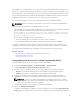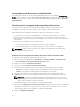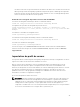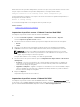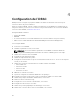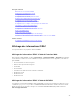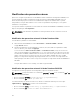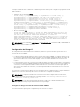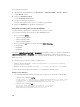Users Guide
Modification des paramètres réseau
Après avoir configuré les paramètres réseau iDRAC à l'aide de l'utilitaire de Configuration d'iDRAC, vous
pouvez également modifier les paramètres à l'aide de l'interface Web d'iDRAC, RACADM, Lifecycle
Controller, Dell Deployment Toolkit et Server Administrator (après avoir démarré dans le système
d'exploitation). Pour plus d'informations sur les outils et les paramètres de privilèges, voir les guides
d'utilisation correspondants.
Pour pouvoir modifier les paramètres réseau à l'aide de l'interface Web d'iDRAC ou RACADM, vous devez
disposer des privilèges de Configuration.
REMARQUE : La modification des paramètres réseau peut mettre fin aux connexions réseau en
cours à iDRAC.
Modification des paramètres réseau à l'aide de l'interface Web
Pour modifier les paramètres réseau iDRAC :
1. Dans l'interface Web d'iDRAC, accédez à Présentation → Paramètres iDRAC → Réseau.
La page Réseau s'affiche.
2. Spécifiez les paramètres réseau, paramètres communs, IPv4, IPv6, IPMI et/ou paramètres VLAN,
selon vos besoins, puis cliquez sur
Appliquer.
Si vous sélectionnez Carte réseau auto-dédiée sous Paramètres réseau, lorsque la sélection des
cartes réseau de l'iDRAC est un LOM partagé (1, 2, 3, ou 4) et qu'une liaison est détectée sur la carte
réseau dédiée de l'iDRAC, l'iDRAC modifie sa sélection de cartes réseau pour utiliser la carte réseau
dédiée. Si aucune liaison n'est détectée sur la carte réseau dédiée, l'iDRAC utilise alors le LOM
partagé. Le temps d'arrêt du passage de partagé à dédié est de 5 secondes et le temps d'arrêt de
dédié à partagé est de 30 secondes. Vous pouvez configurer le temps d'arrêt à l'aide de RACADM ou
WS-MAN.
Pour plus d'informations sur les champs, voir l'aide en ligne d'iDRAC.
Modification des paramètres réseau à l'aide de l'interface RACADM
Pour générer la liste des propriétés réseau disponibles, tapez la commande suivante :
REMARQUE : Vous pouvez utiliser les commandes getconfig et config ou les commandes get et set
avec les objets RACADM.
• Avec la commande getconfig : racadm getconfig -g cfgLanNetworking
• Avec la commande get : racadm get iDRAC.Nic
Pour utiliser DHCP pour obtenir une adresse IP, utilisez la commande suivante pour écrire l'objet
cfgNicUseDhcp ou DHCPEnable et activer cette fonctionnalité :
• Avec la commande config : racadm config -g cfgLanNetworking -o cfgNicUseDHCP 1
• Avec la commande set : racadm set iDRAC.IPv4.DHCPEnable 1
98